电脑键盘怎么输入单引号 电脑上单引号怎么打出来
更新时间:2023-11-14 11:28:47作者:haoxt
在使用电脑进行文字编辑的时候,有时候我们用到单引号来对一些词语和句子进行标记和引用。有许多用户找不到单引号在键盘上哪个位置,那么电脑键盘怎么输入单引号呢?电脑上打出单引号的方法有很多,下面小编就来教大家电脑上单引号怎么打出来的方法。
方法一:
1、单引号分中文和英文两种,可以按shift键切换中英文模式。
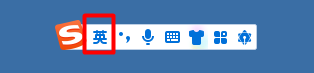
2、在键盘上按下字母键L右侧第二个按钮,打出左单引号。再按下此按键,打出右单引号。

3、通过键盘按键在文档上方打出左右一对单引号。
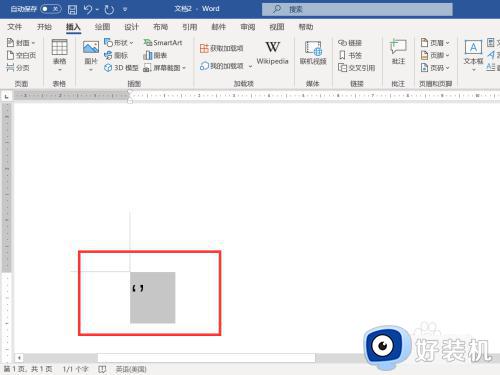
方法二:
1、打开Word文档后,打开电脑的拼音输入法。
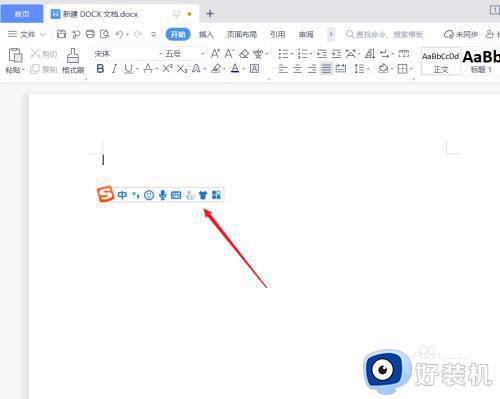
2、在中文输入状态下,输入拼音【dan yin hao】,按【5】。
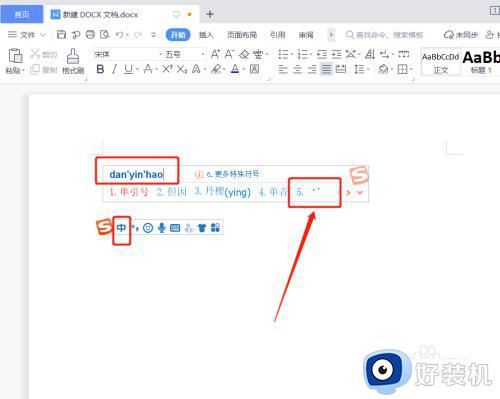
3、单引号【‘’】就能打出来。
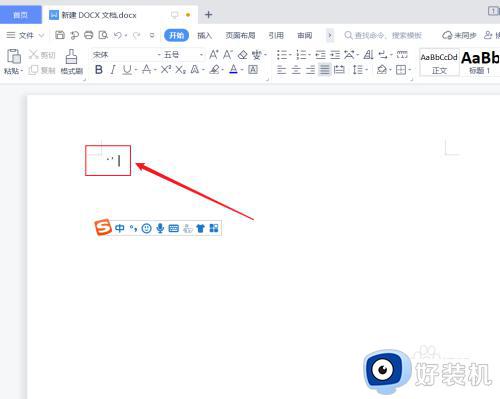
以上就是关于电脑键盘怎么输入单引号的操作步骤,如果你还不清楚电脑单引号怎么打,就可以来学习下这个教程,希望对大家有帮助。
电脑键盘怎么输入单引号 电脑上单引号怎么打出来相关教程
- 键盘上单引号怎么打 键盘上单引号是哪一个键
- 单引号怎么打在电脑上 单引号在键盘上怎么打出来
- 单引号怎么打出来 单引号如何输入
- 电脑键盘双引号怎么输入 电脑键盘中的双引号如何打
- 电脑双引号怎么打 怎么打出一对双引号
- 罗技键盘怎么打出一对双引号 键盘如何打出双引号
- 双引号电脑键盘怎么打 电脑键盘双引号怎么打出来
- ' '是什么符号,在手机怎么打 手机上单引号怎么打出来的
- 用电脑怎么打出@符号 电脑键盘怎么输入@符号
- 感叹号电脑键盘怎么打 电脑键盘感叹号在哪个键,如何打出来
- 电脑浏览器主页被2345霸占了怎么办 电脑首页被2345劫持如何解决
- 电脑连上蓝牙耳机还是外放怎么办?电脑连接蓝牙耳机后仍然外放如何解决
- cpu70多度正常吗 cpu温度七十多正常吗
- 微信打字删除后面的字怎么取消 电脑微信打字会吃掉后面的字如何解决
- 忘记qq邮箱独立密码怎么办 qq邮箱的独立密码忘了如何处理
- itunes如何导出照片到电脑 itunes导出照片到电脑方法
电脑常见问题推荐
- 1 微信打字删除后面的字怎么取消 电脑微信打字会吃掉后面的字如何解决
- 2 网络经常断网又自动恢复怎么办 电脑自动断网一会儿又自动连上如何处理
- 3 steam下载位置更改方法?steam下载安装位置怎么改
- 4 itunes卸载不干净无法重新安装怎么办 电脑itunes卸载不干净安装不上如何解决
- 5 windows建立ftp服务器设置教程 windows怎么搭建ftp服务器
- 6 怎么关闭steam开机启动 在哪里关闭steam开机启动
- 7 两台电脑之间怎么传文件最快 两台电脑间传文件怎样最快
- 8 excel打不开显示文件格式或文件扩展名无效的解决办法
- 9 steam动态怎么删除 steam游戏动态的删除步骤
- 10 蓝牙耳机连接电脑声音断断续续的怎么回事?蓝牙耳机连接电脑后时断时续如何解决
